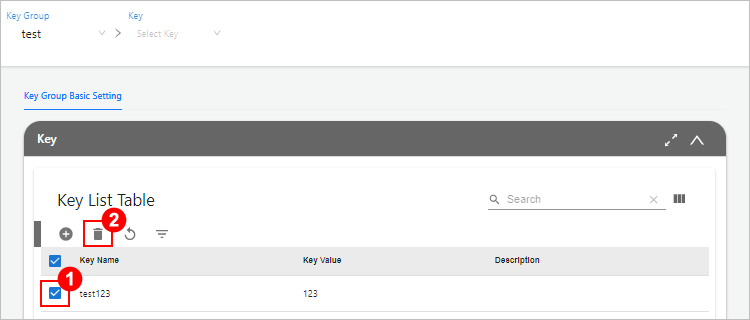API 키 그룹 관리
본 장에서는 AnyAPI WebAdmin의 [Auth] 메뉴에서 API 키 그룹을 관리하는 방법에 대해 설명합니다.
API 키 그룹 목록 조회
등록된 API 키 그룹 목록을 조회할 수 있습니다.
-
AnyAPI WebAdmin의 메뉴 영역에서 [Auth] > [API Keys] 메뉴를 선택합니다.
-
Key Groups 화면이 열리면 'Key Group List Table’에서 API 키 그룹 목록을 확인할 수 있습니다.
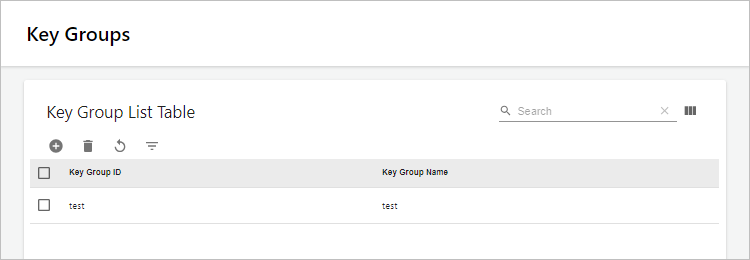
조회 항목에 대한 설명은 다음과 같습니다.
항목 설명 Key Group Id
API 키 그룹의 ID입니다.
Key Group Name
API 키 그룹의 이름입니다.
API 키 그룹 상세 정보 조회
API 키 그룹의 정보를 상세하게 확인할 수 있습니다.
-
AnyAPI WebAdmin의 메뉴 영역에서 [Auth] > [API Keys] 메뉴를 선택합니다.
-
Key Groups 화면이 열리면 목록에서 상세 정보를 확인할 API 키 그룹을 클릭합니다.
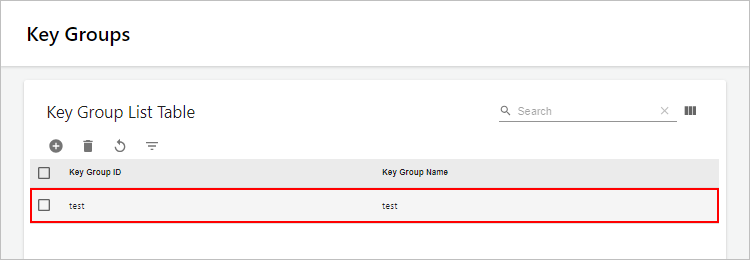
-
API 키 그룹의 상세 화면이 열리면 각 영역을 확장하여 원하는 정보를 확인할 수 있습니다.
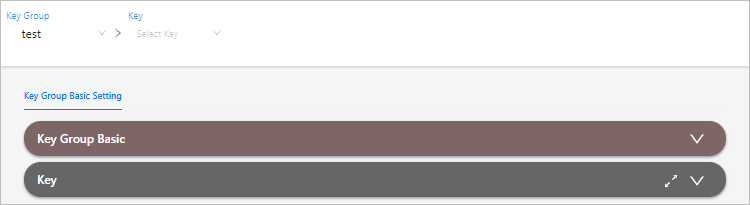
각 영역에서 제공하는 정보에 대한 설명은 다음과 같습니다.
영역 설명 Key Group Basic
API 키 그룹의 기본 정보(ID, 이름)를 확인합니다.
Key
API 키 그룹에 속한 API 키 목록 및 정보를 확인합니다.
제공되는 항목에 대한 자세한 설명은 API 키 목록 조회를 참고합니다.
API 키 그룹 이름 변경
API 키 그룹의 이름을 수정할 수 있습니다.
-
AnyAPI WebAdmin의 메뉴 영역에서 [Auth] > [API Keys] 메뉴를 선택합니다.
-
Key Groups 화면이 열리면 목록에서 정보를 수정할 API 키 그룹을 클릭합니다.
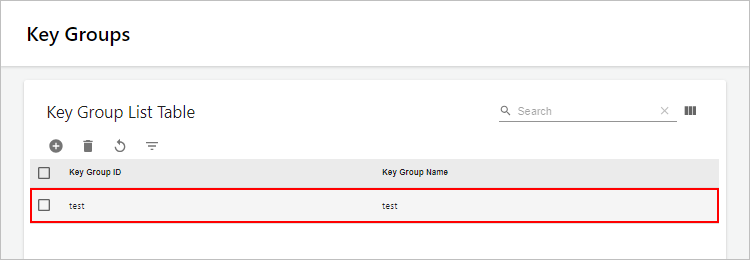
-
API 키 그룹의 상세 화면이 열리면 Key Group Basic 영역을 확장한 후
 버튼을 클릭합니다.
버튼을 클릭합니다.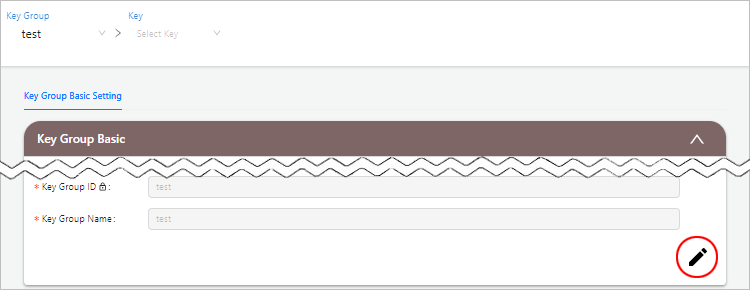
-
수정 모드로 전환되면 'Key Group Name' 항목의 입력란에 변경할 이름을 입력한 후
 버튼을 클릭합니다.
버튼을 클릭합니다.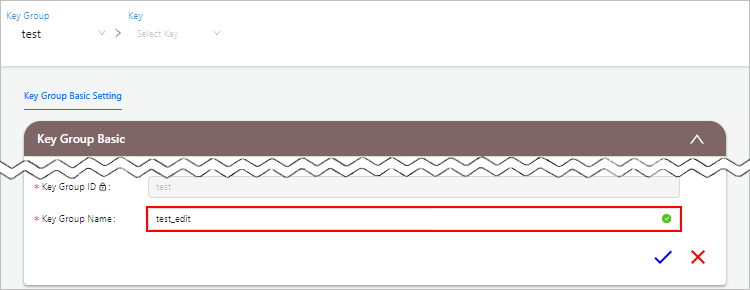
-
'수정 확인' 대화상자가 열리면 [확인] 버튼을 클릭합니다.
API 키 그룹 삭제
사용하지 않는 API 키 그룹을 삭제할 수 있습니다.
-
AnyAPI WebAdmin의 메뉴 영역에서 [Auth] > [API Keys] 메뉴를 선택합니다.
-
Key Groups 화면이 열리면 목록에서 삭제할 API 키 그룹의 체크박스 선택하고,
 버튼을 클릭합니다.
버튼을 클릭합니다.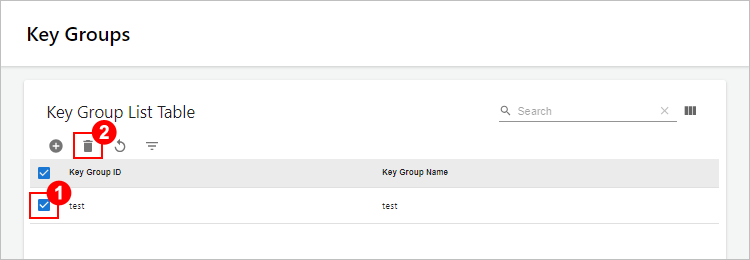
-
'삭제 확인' 대화상자가 열리면 [Yes] 버튼을 클릭합니다.
API 키 목록 조회
API 키 그룹에 속한 API 키의 목록을 조회할 수 있습니다.
-
AnyAPI WebAdmin의 메뉴 영역에서 [Auth] > [API Keys] 메뉴를 선택합니다.
-
Key Groups 화면이 열리면 목록에서 특정 API 키 그룹을 클릭합니다.
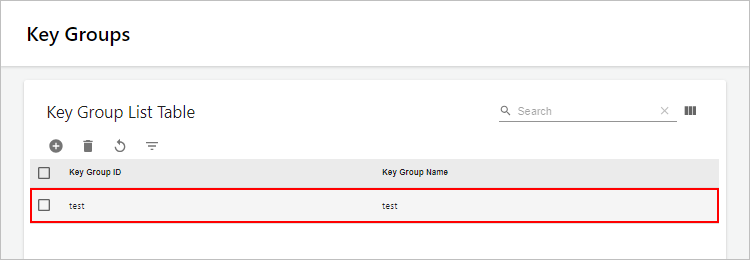
-
API 키 그룹의 상세 화면이 열리면 [Key] 영역을 확장한 후 'Key List Table’에서 API 키 목록을 확인할 수 있습니다.
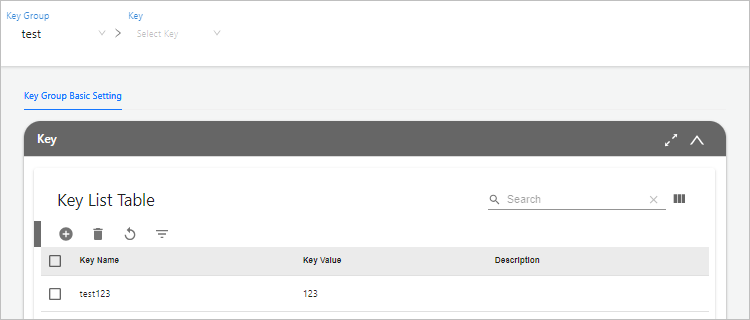
조회 항목에 대한 설명은 다음과 같습니다.
항목 설명 Key Group
API 키가 속한 API 키 그룹의 이름입니다.
Key Name
API 키의 이름입니다.
Key Value
API 키의 실제 값입니다. 해당 정보를 이용해 인증/인가를 진행합니다.
Description
API 키에 대한 설명입니다.
Created At
API 키가 생성된 날짜 및 시간입니다.
API 키 추가
API 키 그룹에 추가할 API 키를 생성할 수 있습니다.
-
AnyAPI WebAdmin의 메뉴 영역에서 [Auth] > [API Keys] 메뉴를 선택합니다.
-
Key Groups 화면이 열리면 목록에서 특정 API 키 그룹을 클릭합니다.
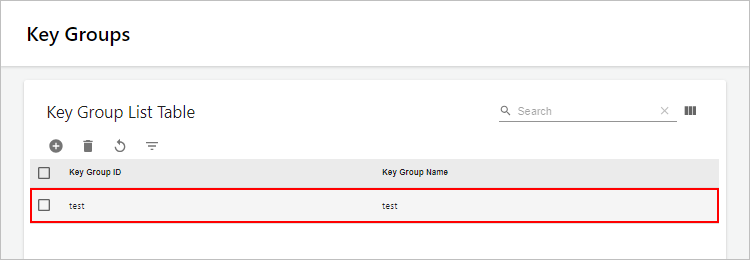
-
API 키 그룹의 상세 화면이 열리면 [Key] 영역을 확장한 후
 버튼을 클릭합니다.
버튼을 클릭합니다.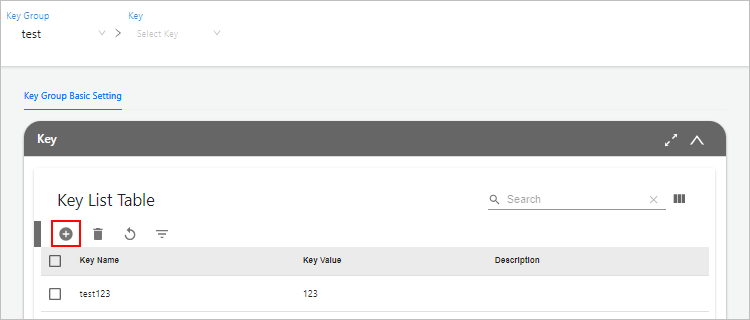
-
'API 키 생성' 대화상자가 열리면 API 키 정보를 설정한 후
 버튼을 클릭합니다.
버튼을 클릭합니다.각 설정 항목에 대한 자세한 설명은 API 키 설정 항목을 참고합니다.
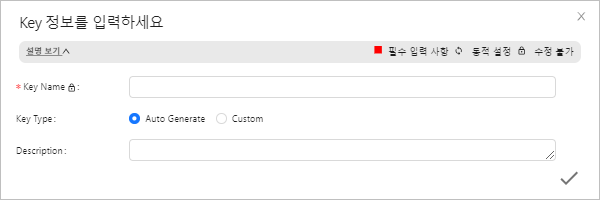
-
'생성 확인' 대화상자가 열리면 [확인] 버튼을 클릭합니다.
API 키 설명 변경
API 키에 대한 설명을 수정할 수 있습니다.
-
AnyAPI WebAdmin의 메뉴 영역에서 [Auth] > [API Keys] 메뉴를 선택합니다.
-
Key Groups 화면이 열리면 목록에서 특정 API 키 그룹을 클릭합니다.
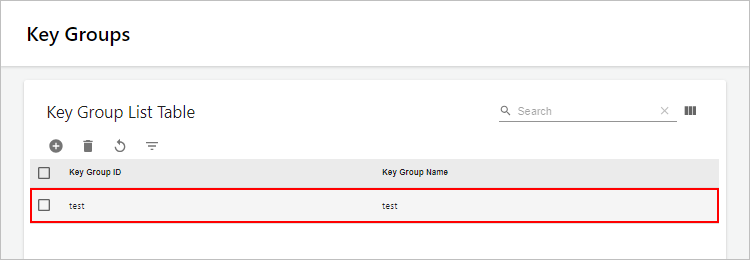
-
API 키 그룹의 상세 화면이 열리면 [Key] 영역을 확장한 후 목록에서 정보를 수정할 API 키를 클릭합니다.
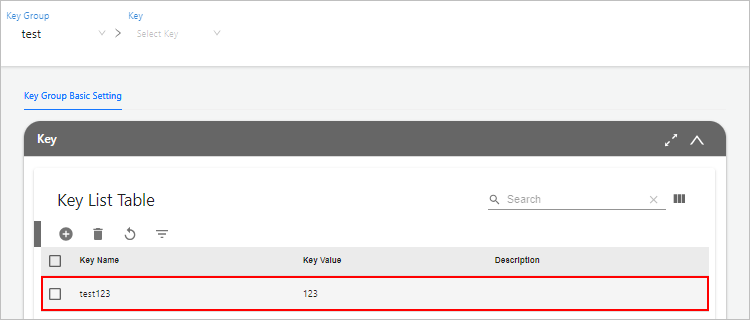
-
API 키의 상세 화면이 열리면
 버튼을 클릭합니다.
버튼을 클릭합니다.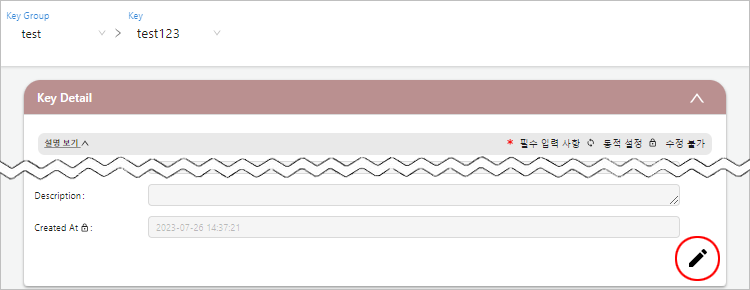
-
수정 모드로 전환되면 'Description' 항목의 입력란에 변경할 설명을 입력한 후
 버튼을 클릭합니다.
버튼을 클릭합니다.
-
'수정 확인' 대화상자가 열리면 [확인] 버튼을 클릭합니다.